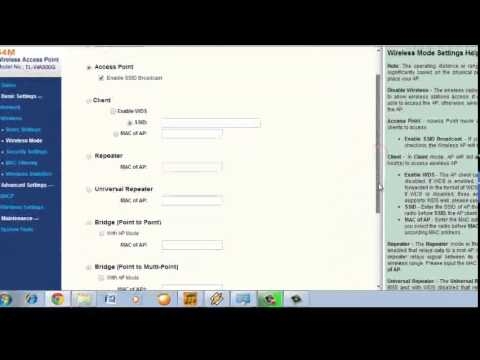Hallo! In dit artikel zullen we zeer gedetailleerd ingaan op het proces van het instellen van een DLNA-server op een computer of laptop die draait op Windows 7, 8 of Windows 10. We zullen DLNA instellen voor de tv zodat je films op je LG TV kunt kijken die op je computer staan ( evenals foto's bekijken en naar muziek luisteren). En dit alles via wifi, of via een netwerkkabel. In dit artikel gaan we specifiek in op LG-tv's met Smart TV-functie, of gewoon met DLNA-ondersteuning. Overigens kan Smart TV een oudere versie of een nieuwe zijn - Web OS, waarop alle nieuwe LG-tv's met ondersteuning voor slimme functies werken.
Wat is DLNA, schreef ik in dit artikel, dat kun je lezen. Als uw LG TV DLNA ondersteunt, betekent dit dat u door uw TV en computer met hetzelfde netwerk (via dezelfde router) te verbinden, films op de TV kunt bekijken die in mappen op uw computer staan. We zullen het opzetten van deze functie in dit artikel bespreken.
Deze methode wordt ook getest op een computer met Ramen 10... Alles werkt probleemloos.
U kunt het op verschillende manieren aanpassen en met verschillende programma's.
- DLNA-configuratie voor het bekijken van films op LG met behulp van een speciaal gepatenteerd Smart Share-programma.
- DLNA-installatie met standaard middelen, via Windows Media Player.
- Met behulp van het programma "Home Media Server (UPnP, DLNA, HTTP)".
Om niet in de war te raken, zullen we in dit artikel overwegen om een eigen programma in te stellenSlim delen... Ik zal in aparte artikelen over andere methoden schrijven. Het lijkt mij dat de optie met Smart Share de eenvoudigste is en zeker werkt. Geverifieerd.
Wat we nodig hebben om DLNA te configureren:
- Stationaire computer of laptop. We zullen de server erop starten. De tv geeft de films weer die op deze computer staan.
- LG TV met DLNA-ondersteuning. Als je tv een smart tv heeft, dan ondersteunt deze zeker DLNA.
- Thuisnetwerk waarop de computer en tv zijn aangesloten. Simpel gezegd, de computer en de tv moeten op dezelfde router zijn aangesloten.
Overigens kan de tv via een Wi-Fi-netwerk of via een netwerkkabel op de router worden aangesloten. Een computer (laptop) kan ook worden aangesloten via kabel of wifi. Het is mogelijk om de tv rechtstreeks op een computer aan te sluiten, zonder router, met een netwerkkabel. Eerlijk gezegd heeft dit niet veel zin. Het is beter om uw computer met een HDMI-kabel op uw tv aan te sluiten.
In het geval van DLNA wordt alleen de film zelf of een foto op de tv weergegeven. Nou, de muziek zal spelen. Het volledige bureaublad, mappen, enz. Worden niet weergegeven. Om dit te doen, moet u verbinding maken via HDMI of draadloze Miracast-technologie.
DLNA-installatie met Smart Share
De eerste methode is DLNA-installatie met behulp van het gepatenteerde Smart Share-programma, dat we moeten downloaden en op de computer moeten installeren. U kunt het Smart Share-programma downloaden van de officiële website: http://www.lg.com/ua/support/smart-share. De grootte is ongeveer 182 MB, de versie op het moment van schrijven is 2.3.1507.2802.

Download het archief met het programma en start de installatie door het bestand uit te voerensetup.exe uit het archief. De installatie is heel eenvoudig, er is een Russische taal. Verander niets, klik gewoon op Volgende.
U kunt het programma starten met een snelkoppeling op het bureaublad. Smart Share wordt overigens automatisch gestart wanneer u uw computer aanzet.
Advies! Autostart wordt uitgevoerd via de Windows Taakplanner (Computerbeheer / Hulpprogramma's / Taakplanner / Taakplannerbibliotheek / [Bestand - SmartShare] [Status - Gereed] [Triggers - Als u de computer aanzet]).
Als u deze taak verwijdert, wordt automatisch laden niet meer uitgevoerd!Met dank aan TVZ, voorgesteld in de commentaren.
Nadat Smart Share is gestart, verschijnt er een pictogram op de meldingsbalk (rechtsonder). Klik er met de rechtermuisknop op en selecteer Smart Share configureren.

Zet de schakelaar onmiddellijk in de stand AAN En druk op de knop Van toepassing zijn.
Door dit te doen, openen we de gedeelde toegang tot bestanden op uw computer, zodat ze kunnen worden weergegeven en geopend op de LG TV. Als u het delen van bestanden later wilt sluiten, zet u de schakelaar gewoon op UIT.
Ga vervolgens naar het belangrijkste tabblad Mijn gedeelde bestanden... Hier kunt u aangeven welke mappen of schijven beschikbaar zullen zijn op de tv. Dat wil zeggen dat we bijvoorbeeld slechts één map met films, foto's of muziek kunnen toevoegen. Of open toegang tot een lokale schijf.
Standaard zijn gedeelde mappen al toegevoegd. Om de mappen die we nodig hebben toe te voegen, drukken we op een speciale knop en selecteren we de mappen of stations die we willen delen met selectievakjes. Ik heb bijvoorbeeld alleen de map Movies geopend, die zich op station D bevindt. Als je de gewenste mappen selecteert, klik je op OK... Klik vervolgens op de knop Van toepassing zijn.

U kunt onnodige mappen verwijderen door deze eenvoudig te markeren en op een speciale knop te drukken. U kunt toegang tot nieuwe mappen openen.
Ik raad u aan om alleen toegang te verlenen tot die mappen die films (video's), foto's of muziek bevatten. Aangezien alleen deze inhoud u op tv kunt openen.

Op het tabblad Mijn apparaatparameters, kunt u de naam van uw DLNA-server wijzigen die op de tv wordt weergegeven. Of u kunt de standaard verlaten.

Nou, het laatste tabblad Andere apparaten toestaan / blokkeren... Op dit tabblad zou je je tv moeten zien. Als het is ingeschakeld en is aangesloten op hetzelfde netwerk als de laptop.
U kunt het gewenste apparaat vergrendelen. Als u bijvoorbeeld twee tv's in huis heeft en u geen bestanden wilt delen met een van hen.

Dat zijn allemaal Smart Share-instellingen. Druk nogmaals op de knop Van toepassing zijn en OK... Als je in de toekomst nieuwe mappen wilt openen of wilt verwijderen, kun je dit doen in de instellingen, zoals ik hierboven heb laten zien. Het Smart Share-pictogram wordt weergegeven op de berichtenbalk.
We beginnen een film te kijken vanaf een computer op een LG TV
Na het opzetten van het programma is het tijd om de film op de tv te starten, die zich op de computer bevindt, in de map die we hebben geopend. We gaan naar Smart TV (op oude afstandsbedieningen is dit een blauwe knop). Vervolgens zoeken en selecteren we het item daarSlim delen.

Maar nieuwe modellen met Web-besturingssysteem, het ziet er ongeveer zo uit:

Open vervolgens het tabblad Verbonden apparatenen selecteer de server die we op de computer hebben gemaakt.

Als u geen DLNA-server op uw tv hebt gezien, maar Smart Share op uw computer correct is geconfigureerd en de computer en de tv zijn verbonden met hetzelfde netwerk, probeer dan eerst uw antivirus- of firewall uit te schakelen. Controleer vervolgens uw Smart Share-instellingen en start uw computer en tv opnieuw op. Zorg er ook voor dat de tv is aangesloten op uw router.
Vervolgens door de map te selecteren Alle mappen, zullen we de mappen zien waartoe we toegang hebben geopend op de computer.

We openen de map die we nodig hebben en starten een film, foto of nummer.

Dat is alles. De tabbladen openen: Video's, foto's en muziek, die op de tv kunnen worden bekeken, geeft alle inhoud weer, zoals video, die te vinden is in alle mappen die op de computer zijn geopend.
Andere Smart Share-functies: Regel het afspelen van films op uw computer
Ik heb je alleen de instellingen van het Smart Share-programma laten zien. Er is ook de mogelijkheid om het afspelen van video, muziek of het bekijken van foto's rechtstreeks vanaf uw computer (laptop) te regelen. Om dit te doen, klikt u met de rechtermuisknop op het programmapictogram (in de rechter benedenhoek) en selecteert u Open Smart Share.

Er verschijnt een klein venster waarin u FILM, FOTO of MUZIEK moet selecteren. In principe geen verschil. U kunt in het programma zelf schakelen tussen soorten inhoud.

Er wordt een venster geopend met een lijst met bijvoorbeeld films (als u het tabblad FILM heeft geselecteerd). Het programma toont alle video's die zijn gevonden in de mappen die we tijdens het installatieproces hebben toegevoegd (zie hierboven). Om een film (foto of het afspelen van een nummer) op een LG TV te bekijken, klikt u met de rechtermuisknop op het bestand dat we nodig hebben en selecteert u Spelen meten de naam van uw tv... Ik herinner u eraan dat het moet zijn ingeschakeld en verbonden met hetzelfde netwerk als de computer.

Het afspelen begint onmiddellijk op de tv. En er verschijnt een nieuw venster op de computer waarin u het afspelen kunt regelen.

Zoals u kunt zien, is het helemaal niet nodig om op de tv zelf naar een film te zoeken.
Er zijn veel meer interessante functies in het programma zelf. U kunt bijvoorbeeld films aan een afspeellijst toevoegen. Zet ze in de rij. Alles is daar eenvoudig, ik denk dat je het wel kunt uitzoeken. En at wat, stel vragen in de comments.
Mogelijke problemen bij het bekijken van DLNA-films op tv
De computer kan de tv niet zien en de computer kan de tv niet zien. Wat moeten we doen? Controleer de verbinding op uw computer en tv. Ze moeten via dezelfde router zijn verbonden. Schakel antivirus of firewall op uw computer uit (een tijdje). Start het apparaat opnieuw op.
Bij het bekijken van grote films vertraagt alles en loopt alles vast, wat is het probleem? Het probleem kan zijn dat er niet genoeg snelheid is. Dit wordt heel vaak waargenomen bij het bekijken van films via Wi-Fi. Probeer verbinding te maken met een netwerkkabel. Als de films erg groot zijn, van goede kwaliteit, dan kun je ze bekijken vanaf een externe harde schijf of flash drives. En u kunt ook verbinding maken via een HDMI-kabel. Ja, niet per vliegtuig, maar betrouwbaar.
In feite is de installatie erg snel en eenvoudig. Het is gewoon dat ik alles heb geverfd :) Als je vragen hebt, stel ze dan in de comments. En vergeet niet om tips over het onderwerp te delen. Hoe werkt DLNA-technologie daar op LG TV, hoe gebruik je het, welke films kijk je?